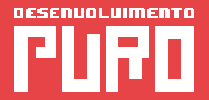A migração de um site WordPress é muito simples, mas pode te dar dor de cabeça se não fizer da maneira correta. Vou ensinar neste post um dos métodos que costumo usar para fazer a migração de meus projetos.
Primeiro passo:
Exportar o sql de toda a tabela de dados onde está armazenado o seu WordPress (Localhost ou de outro servidor) e importar em um novo banco de dados criado no servidor para qual será feito a migração:

*Caso você for manter o mesmo domínio, ou seja, mudar o servidor e suas dns para que mantenha o mesmo nome do site, pule a informação abaixo.
Agora precisaremos alterar o endereço de URL padrão do site que deve estar como: http://localhost/seuprojeto (ou com domínio do site antigo http://www.seusiteantigo.com.br);
Para isso, ainda no banco de dados, clique em wp_options e altere os seguintes campos:

Para o novo domínio ou diretório onde subiu o site. Ex.: http://seunovosite.com.br
Segundo passo:
Com o ftp, suba todos os arquivos do seu localhost (ou servidor) para o novo servidor.

Terceiro Passo:
Com os arquivos já no novo servidor e o banco de dados devidamente importado, precisamos agora EXCLUIR/RENOMEAR o arquivo do diretório principal: wp-config.php porque o mesmo possui informações de banco de dados e chaves criadas automaticamente pelo WordPress do antigo servidor. Sugiro sempre fazer neste método para evitar conflitos, além de ser mais prático e funcional fazer o WordPress criar um novo arquivo.
Com o arquivo excluido/renomeado, e todos os passos anteriores concluídos, temos agora que “reinstalar” o WordPress. Como nosso banco já está devidamente criado e com os dados importados, agora devemos acessar o URL do site/servidor em que instalamos. Ex,: http://seusite.com.br , e é provável que apareça essa tela:

Clique em Vamos lá.
No próximo passo, você deverá preencher com os dados do novo banco de dados (que importou)

Neste passo é MUITO IMPORTANTE você colocar o prefixo da tabela exatamente IGUAL ao que foi importado, por exemplo, neste tutorial os meus dados possuíam o prefixo wp_nomedatabela, portanto, meu prefixo é wp_.
(Caso não insira o prefixo correto, o WordPress criará outra tabela e sua importação não será corretamente realizada. Existem maneiras de corrigir isso depois, mas não entrarei em detalhes neste post.)
Finalizando:
Caso os passos anteriores sejam feitos corretamente, você deve receber a seguinte mensagem:

Ao clicar em instalar, você receberá a seguinte frase:
Já instalado
Parece que você já possui o WordPress instalado. Para reinstalá-lo primeiro limpe as tabelas de seu banco de dados antigo.
Clique em FAZER LOGIN
Você será redirecionado para tela de login.
Acesse com sua senha e login corretamente. No painel administrativo do WordPress, vá em configurações > Links Permanentes e simplesmente clique “Salvar Alterações”; Isso fará com que atualize os links permanentes evitando erros ao acessar páginas e conteúdos internos.
PRONTO. SE ESTIVER FEITO TUDO CORRETAMENTE, SEU SITE JÁ ESTÁ NO AR.
Qualquer dúvida só comentar este post.
Até mais